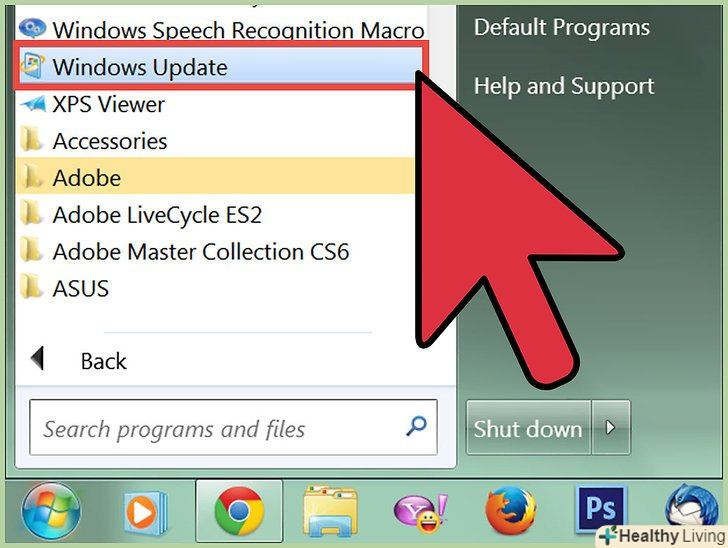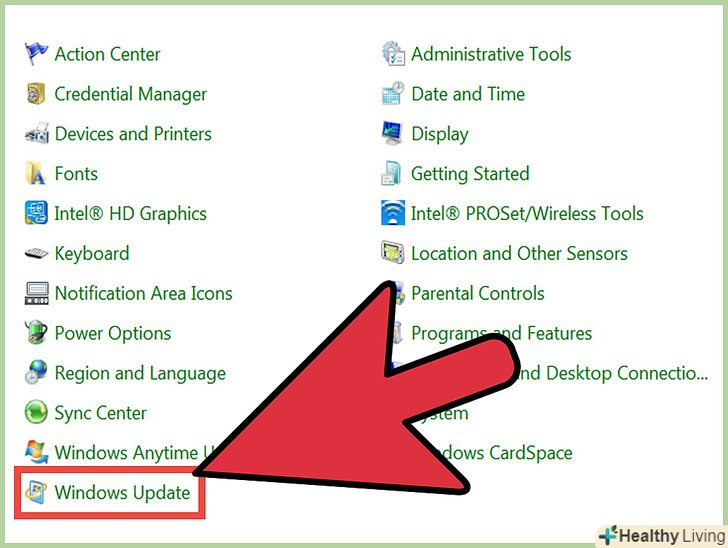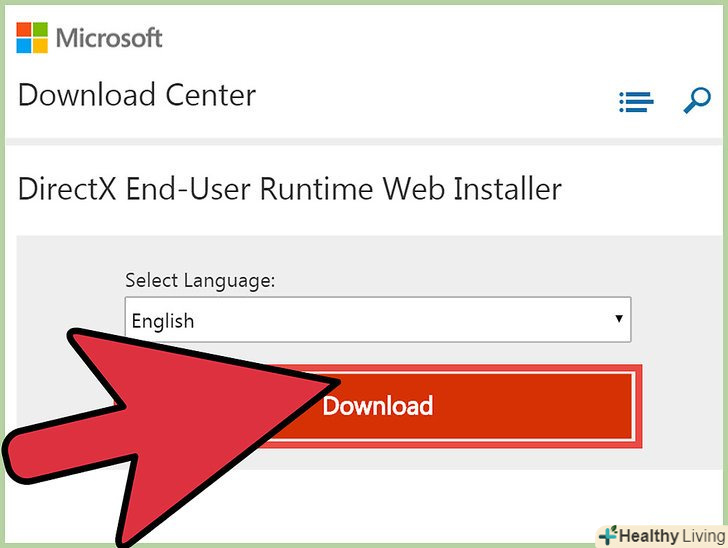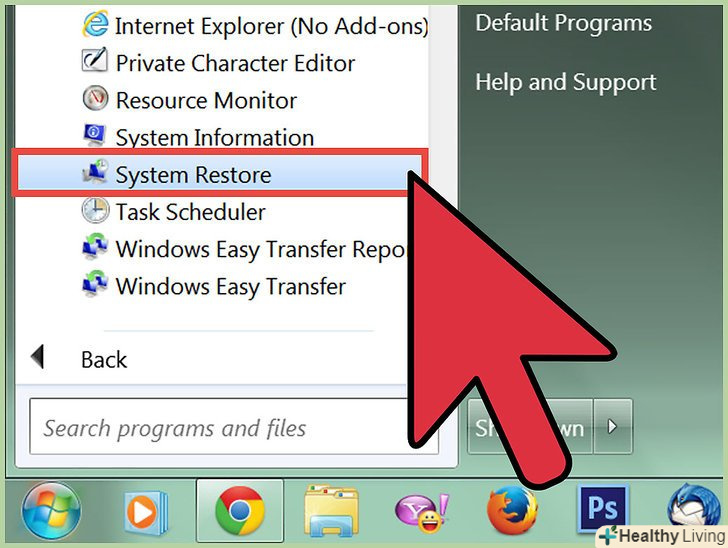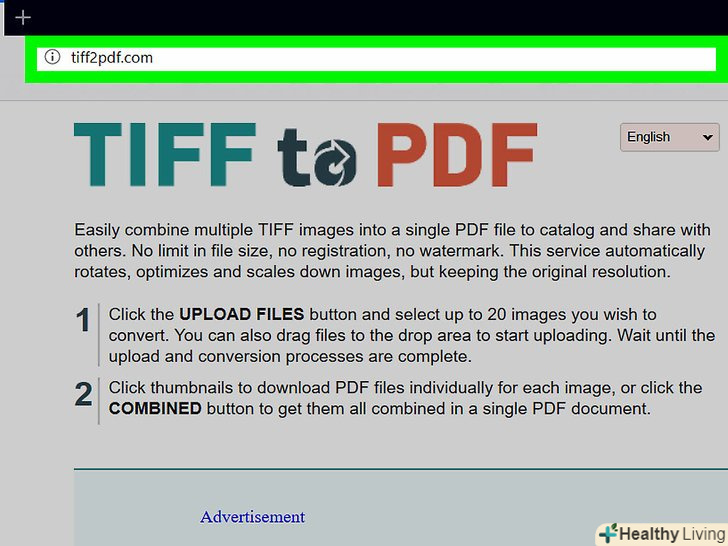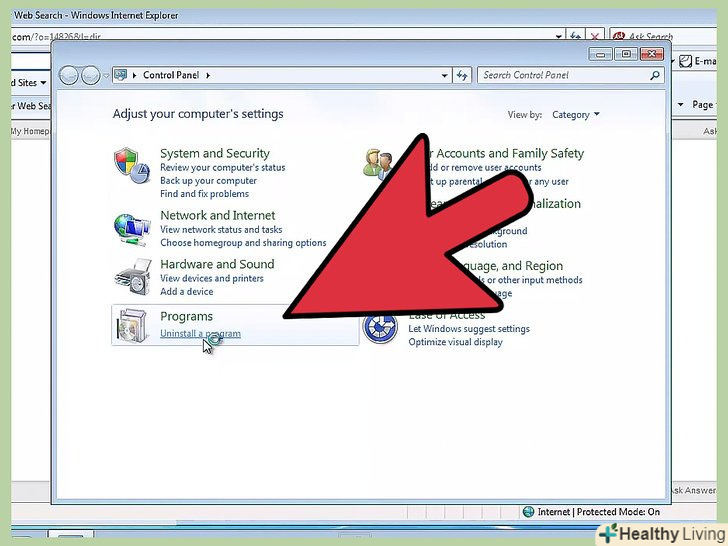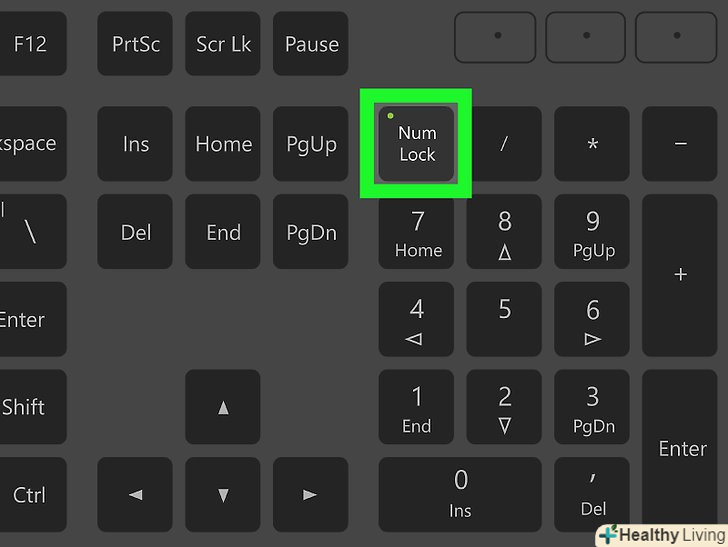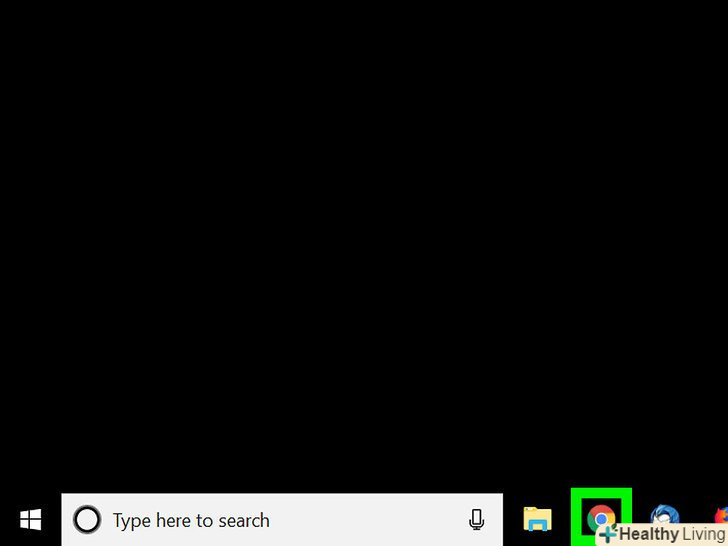Microsoft DirectX-це набір інтерфейсів прикладного програмування (API), які необхідні для роботи мультимедійних функцій в Windows. Не можна просто зайти і змінити індивідуальні налаштування DirectX, користувачам також заборонено видаляти сам DirectX. Втім, є кілька способів переконатися в тому, що у вас стоїть відповідна версія DirectX. У цій статті ви дізнаєтеся, як оновити DirectX до потрібної версії на тій чи іншій операційній системі.
Кроки
Метод1З 4:
Завантажте останні оновлення для Windows Vista та Windows 7
Метод1З 4:
 Завантажте останні оновлення, щоб вирішити проблему з DirectX.багато несправностей з DirectX можна вирішити, встановивши Останнє оновлення від Microsoft. Перш ніж вносити будь-які зміни в систему, рекомендуємо спочатку переконатися в тому, що на комп'ютері встановлені останні оновлення.
Завантажте останні оновлення, щоб вирішити проблему з DirectX.багато несправностей з DirectX можна вирішити, встановивши Останнє оновлення від Microsoft. Перш ніж вносити будь-які зміни в систему, рекомендуємо спочатку переконатися в тому, що на комп'ютері встановлені останні оновлення.- Зайдіть в "Центр оновлення Windows" через меню "Пуск". Щоб відкрити Центр оновлення Windows через меню "Пуск«, виберіть» Усі Програми«, а потім натисніть у списку програм на»Центр оновлення Windows". Оновлення почнуться завантажуватися автоматично.
- Увімкніть функцію автоматичного оновлення. Зайдіть в меню "Пуск«, натисніть на» Панель управління «і виберіть опцію» Великі значки «або»Дрібні значки".
- Знайдіть у вікні «Панель управління» іконку "Центр оновлення Windows" і натисніть на неї. У стовпці зліва натисніть на опцію»перевірити на наявність оновлень". Користувача сповістять про наявність будь-яких критичних оновлень. Натисніть на кнопку "Завантажити оновлення", щоб встановити останні оновлення для Windows.
Метод2З 4:
Доступ до автоматичних оновлень на панелі керування в Windows XP
Метод2З 4:
 Завантажте останні оновлення для Windows XP, щоб автоматично вирішити проблему з DirectX.перш ніж намагатися завантажити оновлення, користувачам Windows XP доведеться упевнитися, що у них встановлений пакет оновлення 3. Установка пакета оновлень 3 проводиться після установки пакетів оновлення 1 і 2.
Завантажте останні оновлення для Windows XP, щоб автоматично вирішити проблему з DirectX.перш ніж намагатися завантажити оновлення, користувачам Windows XP доведеться упевнитися, що у них встановлений пакет оновлення 3. Установка пакета оновлень 3 проводиться після установки пакетів оновлення 1 і 2.- Зайдіть в меню "Пуск«, натисніть на» Панель управління «і виберіть у верхньому лівому кутку вікна опцію» Великі значки «або»Дрібні значки". Знайдіть у вікні «Панель управління» іконку "Центр оновлення Windows" і натисніть на неї.
- Натисніть на гурток з написом "Автоматичне оновлення" або натисніть на підкреслене посилання внизу вікна, щоб перейти на сайт оновлень для Windows XP. Дотримуйтесь вказівок від Microsoft, щоб завантажити останні оновлення.
Метод3З 4:
Завантаження самої останньої версії DirectX
Метод3З 4:
 Оновіть DirectX до самої останньої версії.якщо установка останніх оновлень не вирішила проблему, у користувачів Windows Vista і Windows 7 є можливість оновити DirectX до самої останньої його версії на сайті Microsoft.
Оновіть DirectX до самої останньої версії.якщо установка останніх оновлень не вирішила проблему, у користувачів Windows Vista і Windows 7 є можливість оновити DirectX до самої останньої його версії на сайті Microsoft.- Перейдіть на сторінку веб-інсталятора виконуваних бібліотек DirectX для кінцевого користувача. Натисніть на кнопку "Завантажити", щоб завантажити файл dxwebsetup.exe. Дотримуйтесь інструкцій щодо завантаження та встановлення dxwebsetup.exe. Тепер ви оновили DirectX до останньої версії.
Метод4З 4:
Видалення оновлення для DirectX шляхом відновлення системи
Метод4З 4:
 Відкотіть систему і скачайте DirectX 9 на Windows XP. користувачам Windows XP, які помилково завантажили останню версію DirectX, варто знати, як можна відкотити DirectX до попередньої версії. Крім оновлення DirectX до останньої версії, не існує методу, за допомогою якого можна було б видалити DirectX. Користувачі Windows XP можуть або завантажити і встановити одне з сторонніх додатків, які призначені для цієї мети, або скористатися «відновленням системи», щоб повернути операційну систему до стану до установки останнього оновлення DirectX.
Відкотіть систему і скачайте DirectX 9 на Windows XP. користувачам Windows XP, які помилково завантажили останню версію DirectX, варто знати, як можна відкотити DirectX до попередньої версії. Крім оновлення DirectX до останньої версії, не існує методу, за допомогою якого можна було б видалити DirectX. Користувачі Windows XP можуть або завантажити і встановити одне з сторонніх додатків, які призначені для цієї мети, або скористатися «відновленням системи», щоб повернути операційну систему до стану до установки останнього оновлення DirectX.- Зайдіть в меню "Пуск" і виберіть " Центр довідки та підтримки». У розділі «Вибір завдання» виберіть "скасування змін за допомогою відновлення системи". Поставте галочку поруч з опцією «відновлення більш раннього стану комп'ютера» і натисніть «Далі».
- Вкажіть дату до того, як були завантажені оновлення для DirectX, і натисніть «Далі». Знову натисніть "Далі«, щоб підтвердити вибір дати, а потім натисніть» ОК", щоб почати відновлення системи. Тепер, ви відкотили систему до того моменту, коли у вас стояла правильна версія DirectX.